-
![]() Windows向けデータ復旧
Windows向けデータ復旧
- Data Recovery Wizard Free購入ダウンロード
- Data Recovery Wizard Pro 購入ダウンロード
- Data Recovery Wizard WinPE購入ダウンロード
- Partition Recovery購入ダウンロード
- Email Recovery Wizard購入ダウンロード
- おまかせデータ復旧サービス
概要:
本記事ではMacにwindowsを起動可能なUSBを作成する詳細ガイドを提供します。EaseUS OS2Goをダウンロードして、Windows11またはWindows10をポケットに入れて簡単に持ち運び、MacでWindowを自由に使えるようにします。
2つのハイブリッドオペレーティングシステムをインストールするための大容量SSDを準備せずに、外付USBメモリからMacでWindow osを実行する方法がありませんか? MacでWindowsゲームをする方法がありますか?
PCやMacなどのデバイスで異なるOSをデュアルブートする場合、同じハードドライブまたは2番目のドライブに2つのシステムをクリーンインストールする必要があることは当然のことと思われます。これはよく使われる方法の一つです。ただし、大量のディスク容量を節約すると同時に、作成したWindows osをどこでも使えるように、ここではもう1つの優れた代替案があります。
簡単に言うと、日常生活や仕事で2台のコンピューターに作業することに慣れていて、1台はWindows PCで、もう1台はMacintoshであり、MacでWindowsOSを実行する必要がある場合は、この記事は役に立ちます。次は詳細ガイドに従って、Mac用の起動可能なWindows11またはWindows10USBを作成する方法を学びましょう。
Windowsの起動可能なUSBドライブを手元に置いておくことのメリットがたくさんあります。1つのシーンをイメージしてみてください。現在ではテレワークが多いですね。自宅に個人用のPCはMacを使っています。しかし、オフィスでWindowsラップトップを使用しています。会社で使用している特定のツールキットをmacにインストールできないため、保留中の仕事を処理するためにオフィスのラップトップを家に持ち帰る必要がある場合があります。大変不便になります。小さなUSBドライブにポータブルOSがあれば、物事ははるかに便利になります。それ以外に、日常生活で、2つの異なるOSとマシンを使用する場面もたくさんあります。
したがって、さまざまなデバイスでどこでも使用できるように、ポータブルWindowsをUSBドライブにを作成するのに役立つツールはありますか?もちろんありますよ。これは、Windows 11/10 / 8.1 / 8/7用の信頼性の高いサードパーティのUSBブータブル作成ツールーEaseUS OS2Goであり、別のデバイスで再セットアップする手間をかけずに、同じOS環境で作業および再生することができます。
ステップ1.windows PCでEaseUS OS2Goをインストールすると、システムドライブの使用済み容量が表示されます。
システムドライブの使用容量よりも大きいUSBドライブをPCに接続します。ターゲットUSBドライブを選択し、[次へ]をクリックして続行します。
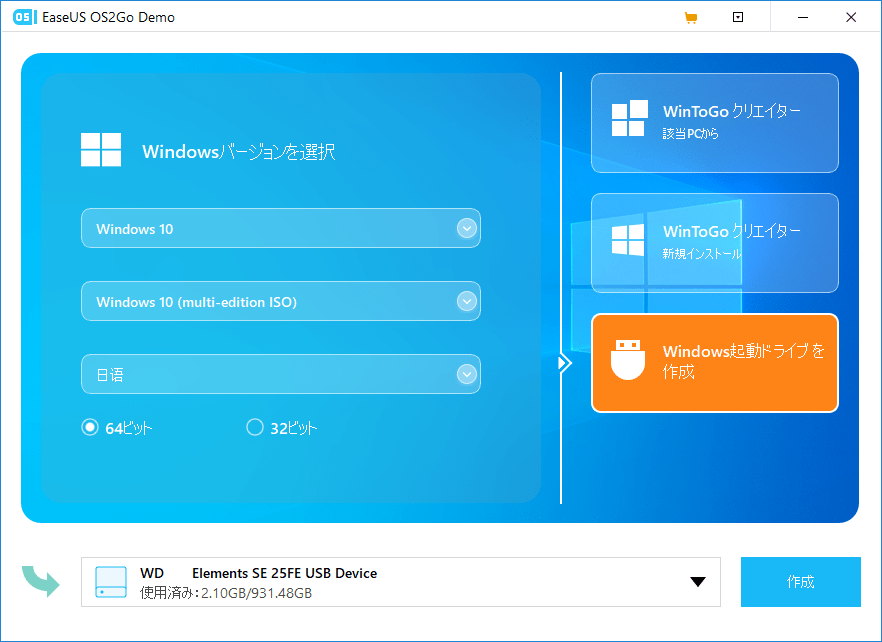
ステップ2.EaseUS OS2Goは、次でドライブ上のすべてのデータが削除されることが通知されるので、重要なデータをバックアップしたかどうかを確認してください。[続ける]をクリックしてください
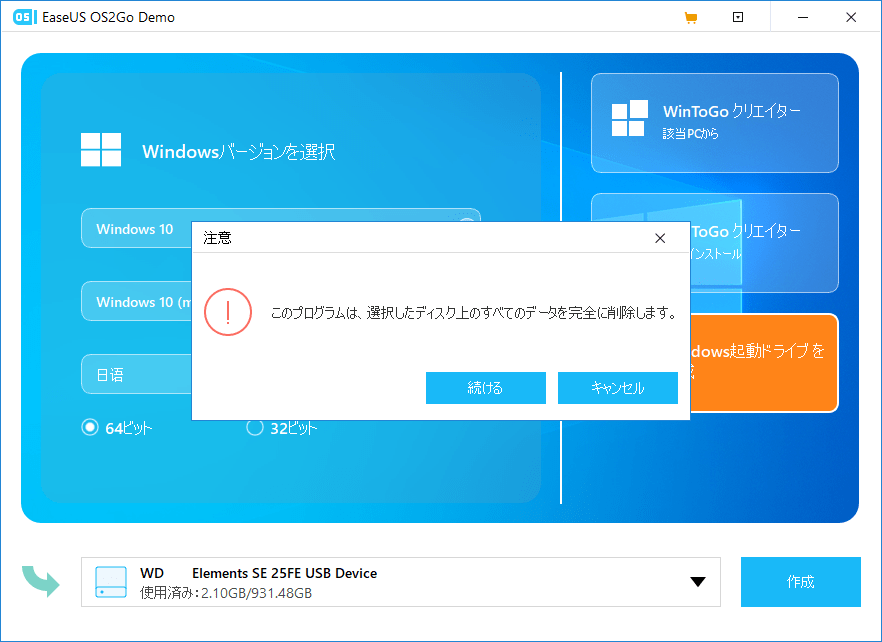
ステップ3. 右側の「ディスクを自動調整します」をクリックして、ディスクレイアウトを調整します。Windowsの起動可能のドライブとしてソリッドステートドライブを使用している場合は、そこにあるオプションにチェックマークを付けます。次に、[続行]をクリックします。
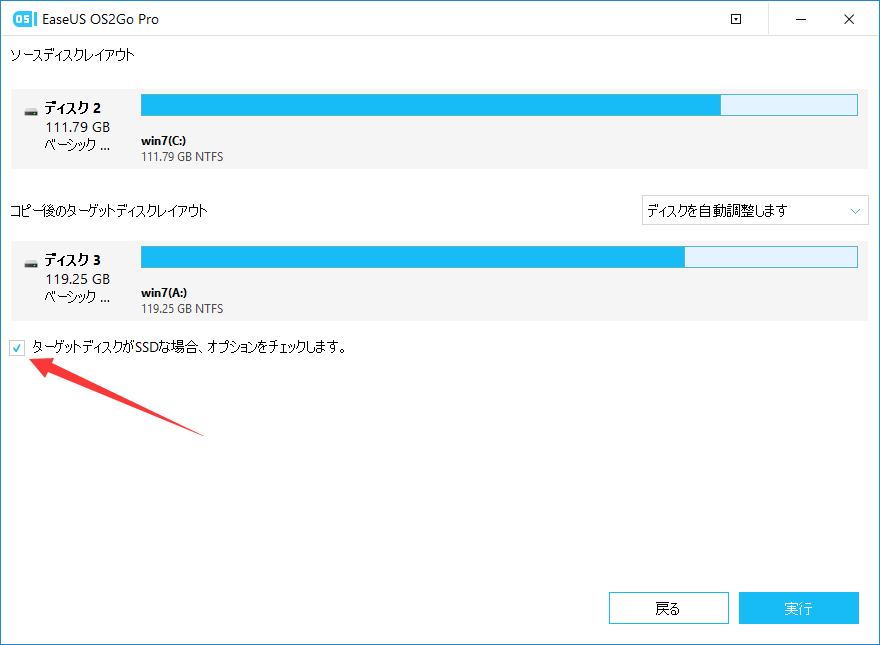
ステップ4.次に、ポータブルUSBドライブの作成作業を開始します。OSやネットワークの状態に次第ですが、かかる時間が違います。
作成作業が完成すると、USBドライブが起動可能になります。
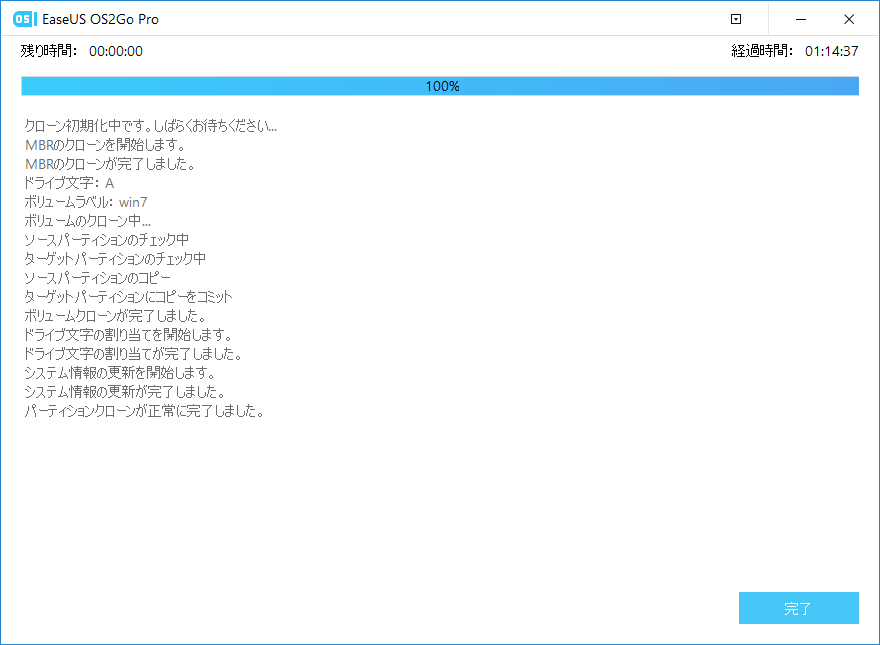
ステップ5.ポータブルWindowsUSBを挿入し、Macを起動します。Option / Altキーを押します。黄色のEFI bootを選択して、USBドライブから起動します。次に、画面の指示に従ってMacを起動します。
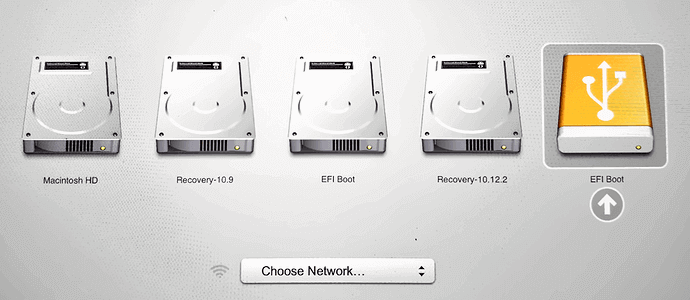
この記事をどのように評価しますか?

EaseUS OS2Go